Menu Verkopen, Afleveringen
Om een order over te halen naar een aflevering zijn er meerdere mogelijkheden:
een order volledig overnemen;
een selectie artikels uit een order overnemen;
een selectie artikels uit alle orders van deze klant overnemen;
een artikel opzoeken doorheen alle orders van deze klant en overnemen.
Gebruik deze schermknoppen om orders over te halen:
![]()
![]()
![]()
![]() Na het overhalen van een order volgens om het even welke methode, kunt u alle details (aantallen, prijzen, kortingen, ...) wijzigen op de aflevering.
Na het overhalen van een order volgens om het even welke methode, kunt u alle details (aantallen, prijzen, kortingen, ...) wijzigen op de aflevering.
Maak een nieuwe aflevering aan volgens de gebruikelijke wijze.
Klik op de knop Order volledig overnemen <F8> ![]() . Het scherm Order afleverbonnen opent en toont alle orders van deze klant met de status "Ingave" en "Afgedrukt".
. Het scherm Order afleverbonnen opent en toont alle orders van deze klant met de status "Ingave" en "Afgedrukt".
Selecteer het gewenste order en klik op Overnemen <F10>. Het venster Order afleverbonnen sluit en u keert terug naar de aflevering.
Klik op de tab Artikels. De artikels van het order zijn overgehaald naar de aflevering. U kunt lijnen verwijderen, toevoegen, artikels, aantallen en prijzen wijzigen.
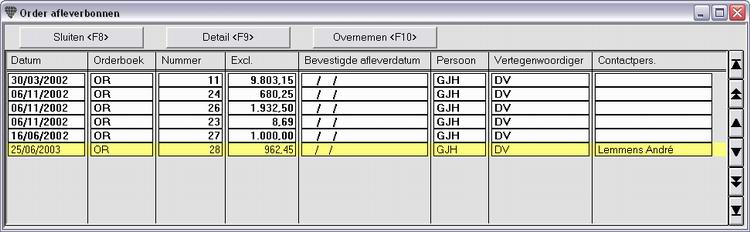
Maak een nieuwe aflevering aan volgens de gebruikelijke wijze.
Klik op de knop Order volledig overnemen <F8> ![]() . Het scherm Order afleverbonnen opent en toont alle orders van deze klant met de status "Ingave" en "Afgedrukt".
. Het scherm Order afleverbonnen opent en toont alle orders van deze klant met de status "Ingave" en "Afgedrukt".
Selecteer het gewenste order en klik op Detail <F9>. Het scherm Order detail afleverbonnen opent en toont de inhoud van het order.
Vul in de kolom Overnemen het aantal in voor de artikels die u wenst over te halen.
Druk op F9 om het venster Order detail afleverbonnen te sluiten en terug te keren naar de afleverbon.
Klik op de tab Artikels. De artikels van het order zijn overgehaald naar de afleverbon. U kunt lijnen verwijderen, toevoegen, artikels, aantallen en prijzen wijzigen.
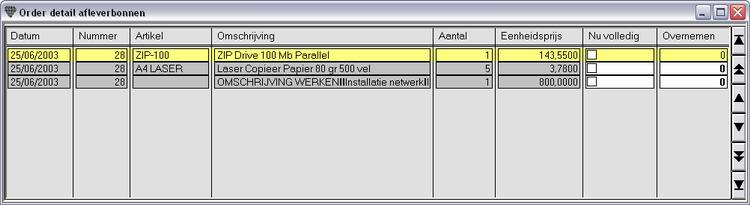
Maak een nieuwe afleverbon aan volgens de gebruikelijke wijze.
Klik op de knop Order detail van klant overnemen <F9> ![]() . Het scherm Order detail afleverbonnen opent en toont alle artikellijnen van alle orders van deze klant met de status "Ingave" en "Afgedrukt".
. Het scherm Order detail afleverbonnen opent en toont alle artikellijnen van alle orders van deze klant met de status "Ingave" en "Afgedrukt".
Vul in de kolom Overnemen het aantal in voor de artikels die u wenst over te halen.
Druk op F9 om het venster Order afleverbonnen te sluiten en terug te keren naar de afleverbonnen.
Klik op de tab Artikels. De artikels van de orders zijn overgehaald naar de afleverbon. U kunt lijnen verwijderen, toevoegen, artikels, aantallen en prijzen wijzigen.
Maak een nieuwe afleverbon aan volgens de gebruikelijke wijze.
Vul een artikel in en druk op ENTER of TAB om het artikel op te halen.
Klik op de knop Orderdetail van artikel overnemen <F10> ![]() . Het scherm Order detail afleverbonnen opent en toont enkel dit artikel op alle orders van deze klant met de status "Ingave" en "Afgedrukt".
. Het scherm Order detail afleverbonnen opent en toont enkel dit artikel op alle orders van deze klant met de status "Ingave" en "Afgedrukt".
Vul in de kolom Overnemen het aantal in voor de artikellijn(en) die u wenst over te halen.
Druk op F9 om het venster Order detail afleverbonnen te sluiten en terug te keren naar de afleverbon.
Klik op de tab Algemeen en vervolgens terug op de tab Artikels. De gewenste artikels zijn overgehaald naar de aflevering. U kunt lijnen verwijderen, toevoegen, artikels, aantallen en prijzen wijzigen.